Rendu de la vue¶
Viewport rendering uses the 3D Viewport rendering for quick preview renders.
This allows you to inspect your animatic (for object movements, alternate angles, etc.).
This can also be used to preview your animations – in the event your scene is too complex for your system to play back in real-time in the 3D Viewport.
Vous pouvez utiliser Viewport Render pour faire à la fois le rendu d’images et d’animations.
Ci-dessous une comparaison entre le Viewport render et un rendu final avec le moteur de rendu Cycles.

Rendu de la fenêtrer utilisant le mode Solid.¶ |
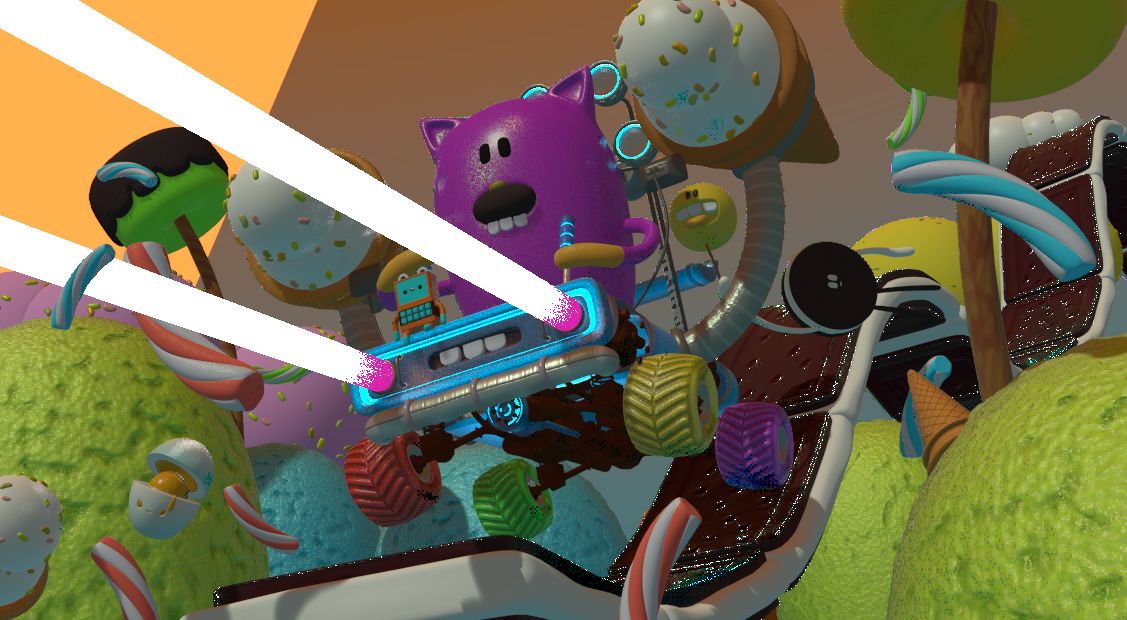
Rendu de la fenêtre à l’aide du mode Aperçu des matériaux.¶ |

Rendu complet.¶ |
Astuce
Disable overlays to render the viewport without any additional overlays.
While this option is not specific to Viewport rendering, it’s often useful to enable, since it removes data such as rigs and empties that can be a distraction.
Réglages¶
For the most part, Viewport Render uses the current viewport settings. Some settings are located in the render panel of the render engine that is used to render the view.
Le mode Solid utilise les réglages de rendu de Workbench; le mode LookDev utilise les réglages d’Eevee.
Sampling and Alpha Transparency Mode options can be set in . Make sure the Workbench or Eevee render engine is selected to see the appropriate values.
Additionally, some render settings are used too:
Render Dimensions
Render Aspect
File Format & Output (file path, format, compression settings, etc.)
Rendering (rendu)¶
Activating Viewport Render will render from the current active view. This means that if you are not in an active camera view then a virtual camera is used to match the current perspective. To get an image from the camera point of view, enter the active camera view with Numpad0.
Comme pour un moteur de rendu normal, vous pouvez l’interrompre avec Échap.
- Faire le rendu d’une image
Pour faire le rendu d’une image fixe, utilisez .
- Faire le rendu d’un animation
to render an animation, use .
- Render Keyframes
Pour faire le rendu d’une animation, mais uniquement les images qui ont une image clé, utilisez . Cela rend uniquement les images pour lesquelles les objets sélectionnés ont une clé d’animation. Les autres images sont toujours écrites dans la sortie, mais répéteront simplement la dernière image rendue.
Par exemple, lorsqu’une animation à six images est rendue et que les objets sélectionnés ont une clé sur les images 3 et 5, les images suivantes seront rendues:
La 1ère image est toujours rendue.
La 1ère image est répétée car il n’y a pas de clé sur cette image.
La 3ème image est rendue.
La 3ème image est répétée car il n’y a pas de clé sur cette image.
La 5ème image est rendue.
La 5ème image est répétée car il n’y a pas de clé sur cette image.
Astuce
Vous pouvez limiter le rendu de la fenêtre à une région particulière avec Faire le rendu de régions.